
iPhone12 mini、iPhone12、iPhone12 Pro/Pro Maxのホーム画面のページを編集する方法を紹介します。

使わない、いらないホーム画面のページがある場合は、整理しちゃいましょう!
iPhone12 mini、iPhone12、iPhone12 Pro/Pro Maxのホーム画面のページを編集・隠す方法
ホーム画面の編集モードを起動する
ホーム画面の空白部分を長押し、もしくはアプリアイコンを長押しして「ホーム画面を編集」をタップしてホーム画面を編集できる状態(アイコンがプルプル震える状態)にします。
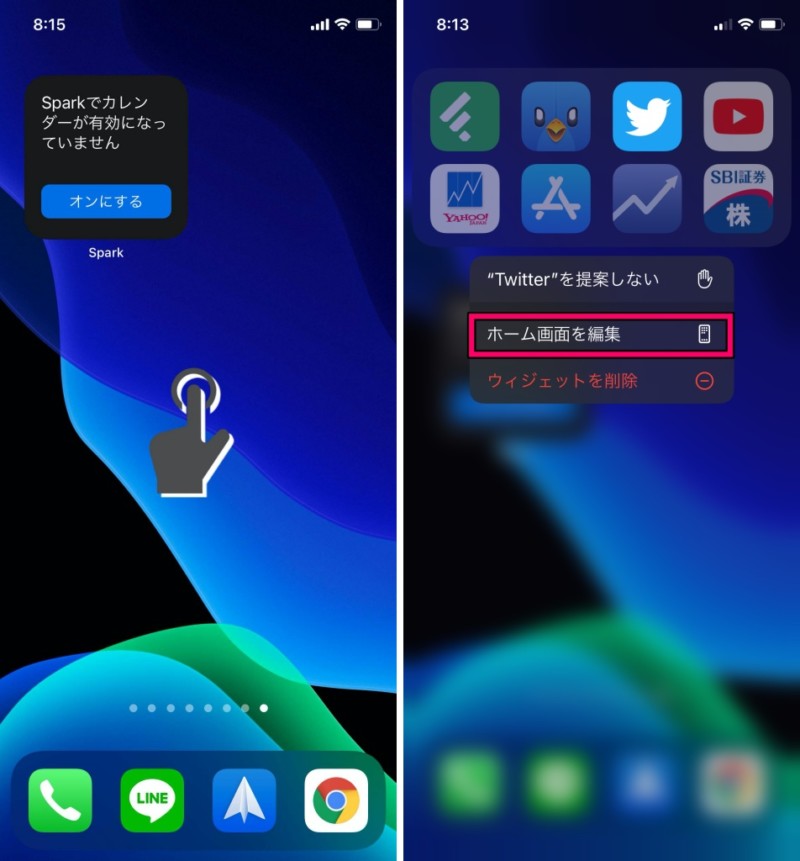
ホーム画面のページを編集する
ホーム画面の編集画面になったら画面下の丸が並んでいるアイコンをタップ。
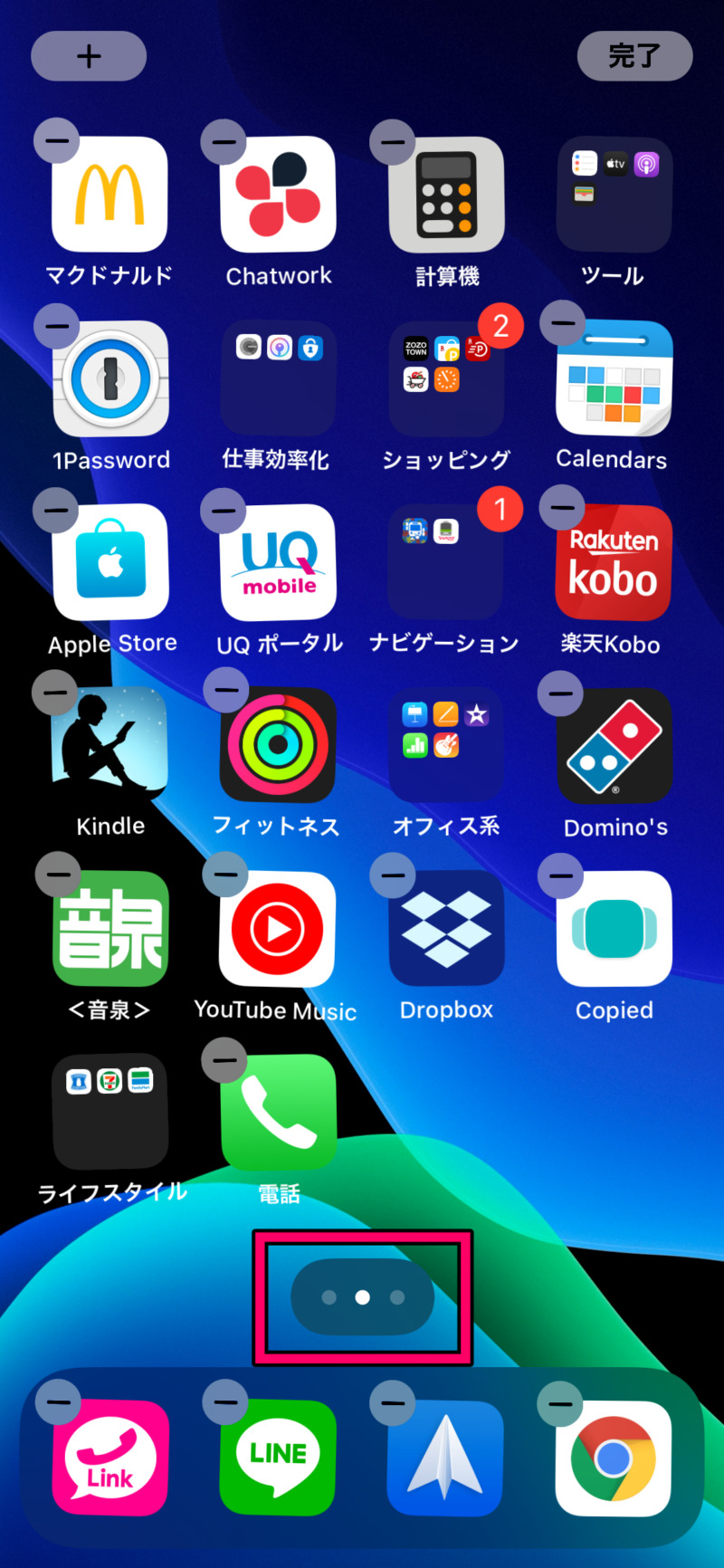
ホーム画面のページを編集する画面になります。チェックを入れたページが表示され、チェックが入っていないページは非表示になります。
チェックを付け終わったら、画面右上の完了をタップ。
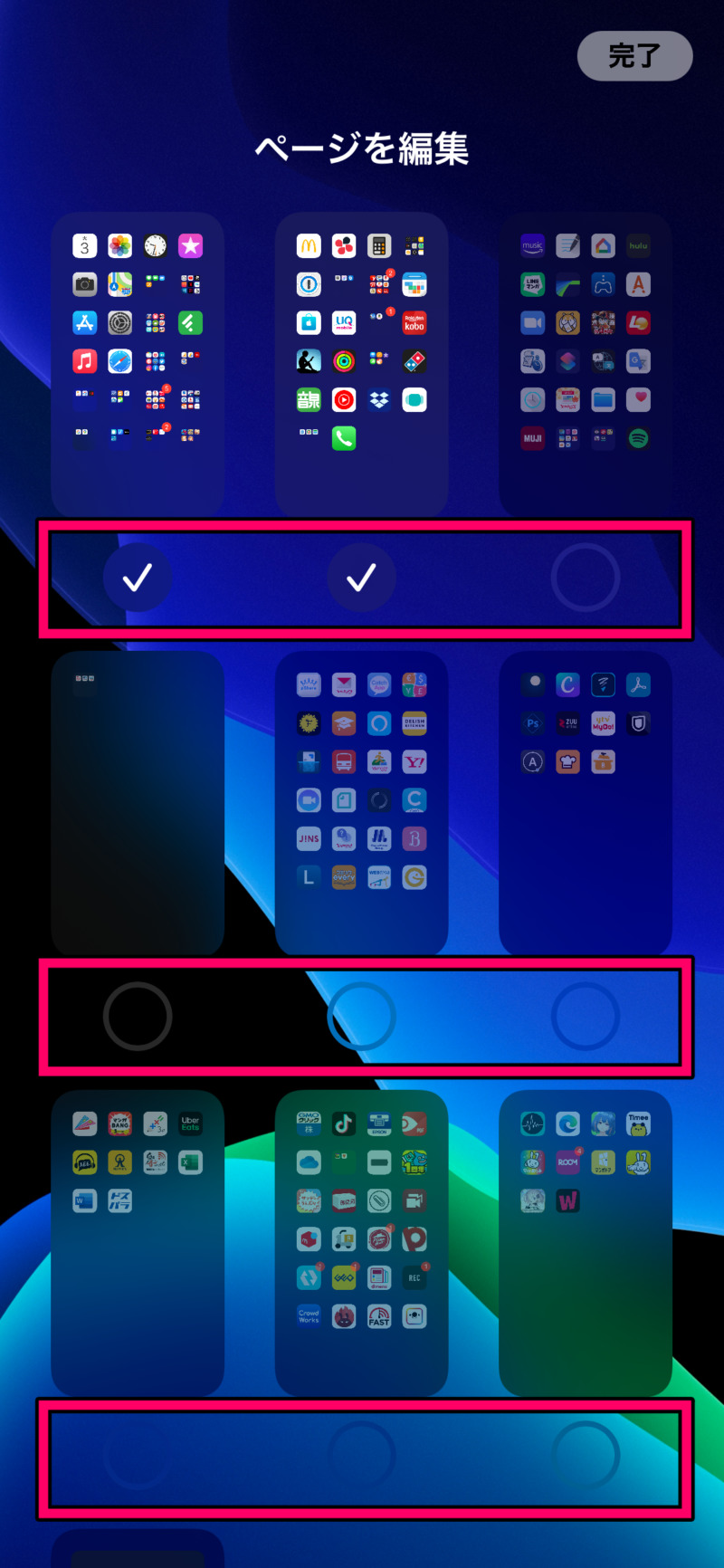
ホーム画面の編集モードに戻るので、画面右上の「完了」をタップ。
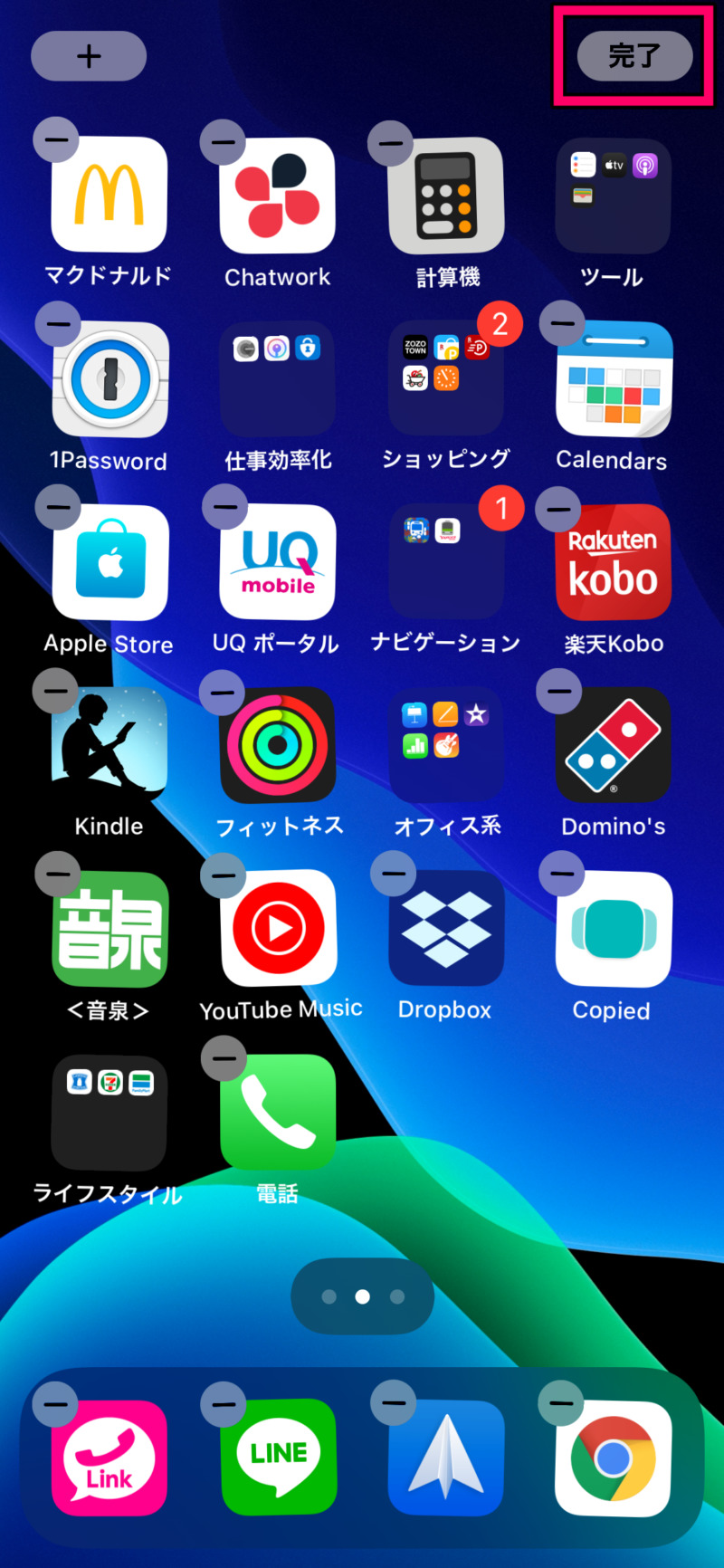
ホーム画面のページを編集・隠すメリット

ホーム画面を整理できる
ホーム画面のページを編集・隠すことで、かなりホーム画面をスッキリとさせることができます。
頻繁に使うアプリは限られていると思うので、そのアプリに合わせてホーム画面のページをしっかりと整理することで、よりiPhone12を使いやすくすることに繋がります。
Appライブラリにアクセスしやすくなる
ホーム画面のページを減らして整理することで、Appライブラリにアクセスしやすくなります。
Appライブラリは、アプリを自動でカテゴリーに分類してくれるほか、アプリの検索や使用状況をもとにユーザーに必要と思われるアプリを提案してくれるなど、結構便利な機能です。
Appライブラリをうまく活用することで、ホーム画面を整理しつつ、iPhone12に入れているすべてのアプリにアクセスしやすくなります。
\最新のiPhoneをチェック/
auオンラインショップ
iPhone12 mini、iPhone12、iPhone12 Pro/Pro Maxの使い方・操作方法まとめ
iPhone12 mini、iPhone12、iPhone12 Pro/Pro Maxの使い方・操作方法をまとめています。

iPhone12 mini、iPhone12、iPhone12 Pro/Pro Maxの使い方・操作方法まとめ
2020年10月に発表された5G対応のiPhone12 mini、iPhone12、iPhone12 Pro/Pro Maxの使い方・操作方法に関する情報をまとめたページです。iPhone12 mini、iPhone12、iPhone12 ...


